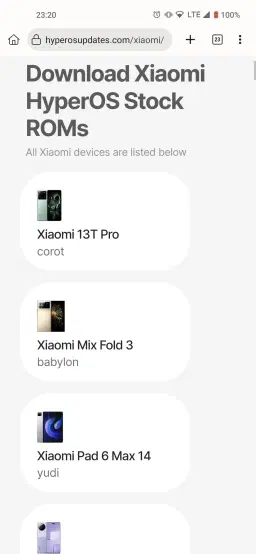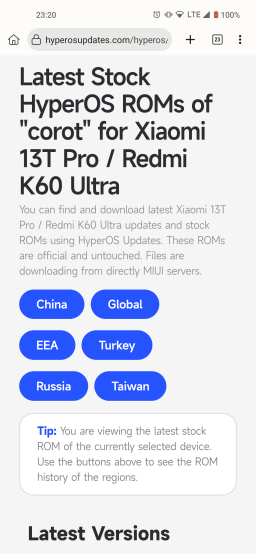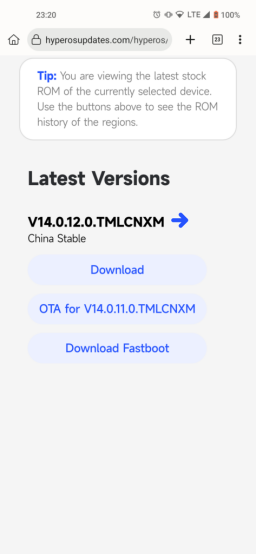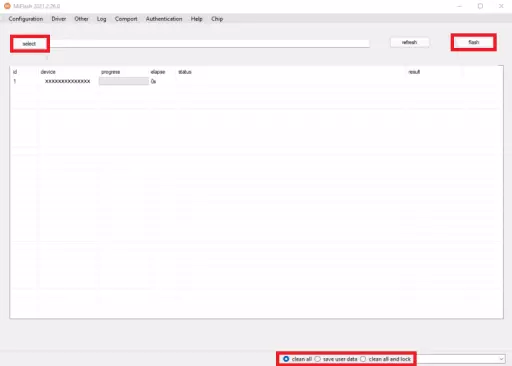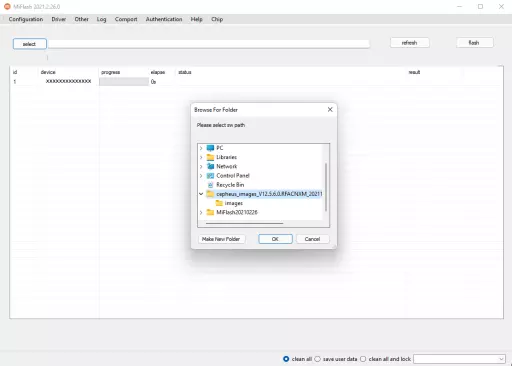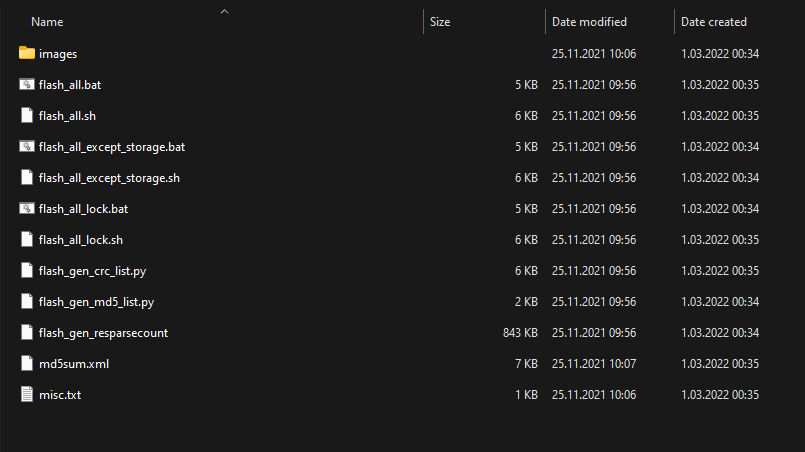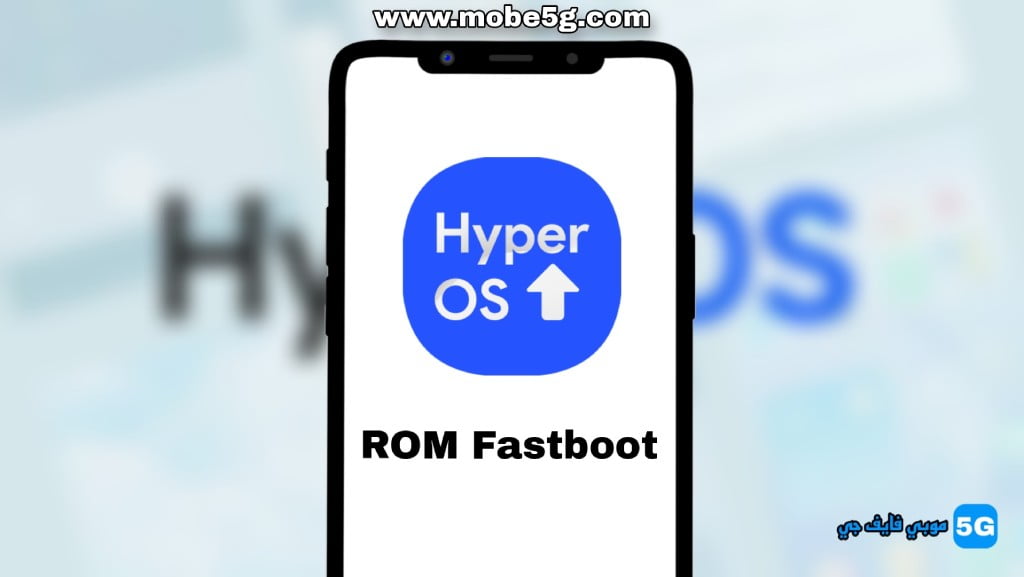
كيفية تثبيت رومات HyperOS بأستخدام Fastboot لأجهزة Xiaomi
إذا كنت مستخدمًا لأجهزة Xiaomi وقمت بتثبيت رومات مخصصة على جهازك فربما تتساءل عن كيفية تثبيت HyperOS بأستخدام Fastboot على أجهزة شاومي هذا المقال سيقدم لك خطوات لتفليش ROMs Fastboot على أجهزة Xiaomi
تفليش ROMs Fastboot على أجهزة Xiaomi
Fastboot هو أداة قوية تتيح للمستخدمين القيام بالعديد من الأمور على هواتفهم بما في ذلك تفليش تحديثات البرامج الثابتة الرسمية أو الاسترداد إذا كان لديك هاتف من شاومي فمن المفيد أن تعرف ما هو “Fastboot ROM” في بعض الأحيان لا يتلقى جهازك تحديثًا وتبقى مع الإصدار القديم وتنتظر بفارغ الصبر أو قد تجد جهازك عالقًا في دورة تشغيل لا نهاية لها بحيث لا يمكن تشغيله وتحتاج إلى إصلاح ذلك في هذه الحالة يجب عليك تثبيت ROM Fastboot و هو مجموعة تحتوي على ملفات النظام مهمة لجهازك يُعتبر نسخة متقدمة أكثر من نسخة الاسترداد
لتفليش ROMs Fastboot على هواتف شاومي يجب عليك أولاً تحميل ROM Fastboot المناسب لجهازك يمكنك زيارة موقع HyperOS Updates لتحميل ROMs Fastboot على موبايلات شاومي
قم بزيارة موقع HyperOS Updates ثم اختر جهازك انتقل إلى الأسفل وابحث عن الإصدار الذي ترغب فيه ثم انقر على “تنزيل Fastboot” سيبدأ تحميل الملف بمجرد أن يتم تنزيل ROM Fastboot قم بنقل ملف الأرشيف .tgz الذي تم تنزيله إلى التخزين الداخلي لجهازك ثم استخرجه على جهاز الكمبيوتر الخاص بك الآن أنت جاهز للتثبيت ولكن قبل ذلك يجب تثبيت مكتبات ADB/Fastboot على جهازك
التثبيت باستخدام أداة Mi Flash
الآن كل ما تحتاجه هو أداة Mi Flash للتفليش ويمكنك تحميل الأداء من خلال هذا الرابط سنواصل بعد هذه المرحلة باستخدام أداة Mi Flash
1. أعد تشغيل الجهاز في وضع Fastboot عن طريق الضغط والاستمرار على مفتاحي Volume Down + Power
2. قم بتوصيل هاتفك بالكمبيوتر بمجرد دخولك في وضع Fastboot
3. افتح تطبيق Mi Flash Tool
4. اختر زر “اختيار” ابحث عن مجلد ROM Fastboot حدده ثم انقر على “موافق”
ستظهر خيارات وضع التفليش في الزاوية السفلية اليمنى اختر “مسح الكل” (flash_all.bat) إذا كنت ستقوم بتفليش نظام جديد بشكل كامل إذا كنت ترغب في تحديث النظام فقط والاحتفاظ بتخزين البيانات الداخلي اختر “احتفظ ببيانات المستخدم” (flash_all_except_storage.bat) أخيرًا إذا كنت ترغب في قفل البوتلودر والعودة إلى الإصدار الأصلي حدد “مسح الكل واقفل” (flash_all_lock.bat) إذا كنت مستعدًا الآن حدد “تفليش” وابدأ العملية ستأخذ العملية ما بين 5 إلى 10 دقائق بمجرد الانتهاء سيتم إعادة تشغيل الجهاز وهذا هو لقد نجحت في تفليش ROM Fastboot على جهاز Xiaomi بنجاح
التثبيت بدون أداة Mi Flash Tool
لا تحتاج بالضرورة إلى أداة Mi Flash Tool لتثبيت ROM fastboot على هواتف شاومي نظرًا لوجود نصوص برمجية معدة مسبقًا يمكنك ببساطة تشغيلها والانتهاء منها
- أعد التشغيل في وضع التشغيل السريع بالضغط مع الاستمرار على خفض مستوى الصوت + الطاقة
- بمجرد دخولك إلى وضع التشغيل السريع، قم بتوصيل جهازك بالكمبيوتر
- قم بتشغيل الملف “flash_all.bat” أو “flash_all_except_storage.bat” أو “flash_all_lock.bat” وانتظر حتى ينتهي
قد لاحظت أن هناك العديد من نصوص التفليش في المجلد
- ملف “flash_all.bat” يقوم بتثبت الروم ويمسح بيانات المستخدم بأكملها
- ملف “flash_all_except_storage.bat” يقوم بتثبيت الروم ولكن يحتفظ ببيانات المستخدم وهذا يعني أنه سيتم التفليش فوق النظام الحالي (دمج)
- ملف “flash_all_lock.bat” يقوم بتثبيت الروم ويمسح بيانات المستخدم بالإضافة إلى قفل بوتلودر الجهاز كن حذرًا عند استخدام هذا النص حيث أن إذا واجهت مشكلة تسبب في تكرار التمهيد (bootloop) ستكون عملية استعادة الجهاز صعبة تقريبًا
بمجرد الانتهاء من التشغيل سيتم تثبيت ROM Fastboot الذي قمت بتثبيتة على جهازك وهو جاهز للتشغيل تذكر دائمًا أنه يجب عليك القيام بنسخ احتياطية لبياناتك قبل تفليش أي ROM
النهاية
قد يبدو تثبيت ROMs Fastboot على هواتف Xiaomi أمرًا صعبًا في البداية ولكنه في الواقع سهل جدًا خاصةً مع هذا المقال وبمجرد أن تقوم بذلك مرة واحدة ستعتاد عليه وستصبح العملية سهلة بالنسبة لك